Hoje vamos aprender como usar a ferramenta “Suavizar”. Ela serve para deixar mais aveludado as partes da pele onde você passa o dedo. Nela, há dois níveis de suavização: “Leve” e “Pesado”. Também, há opção de você aumentar ou diminuir o tamanho do pincel, e, de apagar para remover as áreas suavizadas.
Ajustando o tamanho do pincel
A primeira coisa que se deve fazer quando abrir a ferramenta “Suavizar” é ajustar o tamanho do pincel que você irá utilizar. Para isso, basta clicar em “Tamanho” e ao arrastar para direita, aumentará o pincel que pode ir de 0 até 100.
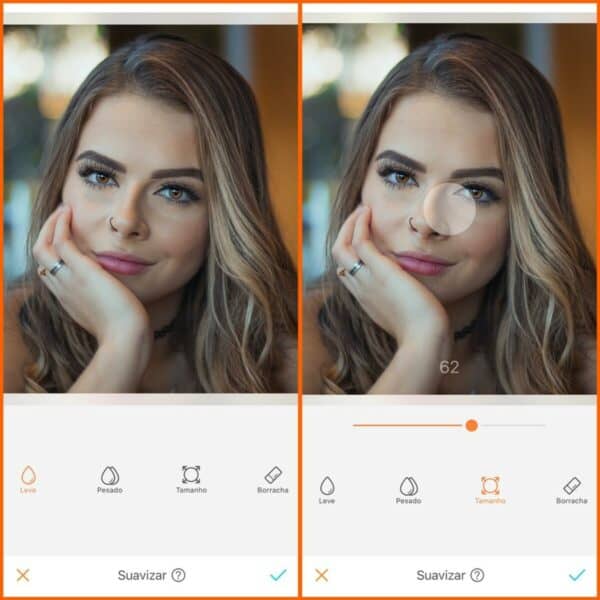
Efeito leve e pesado
A ferramenta “Suavizar” pode ter duas intensidades: “Leve” e “Pesado”. Para usar ambas, basta passar o dedo nas partes que você deseja ficar mais suave e depois, clicar na opção que você quer. No “Leve”, há um efeito mais fraco. Ainda sim, suaviza bem. No “Pesado”, o efeito é mais forte.
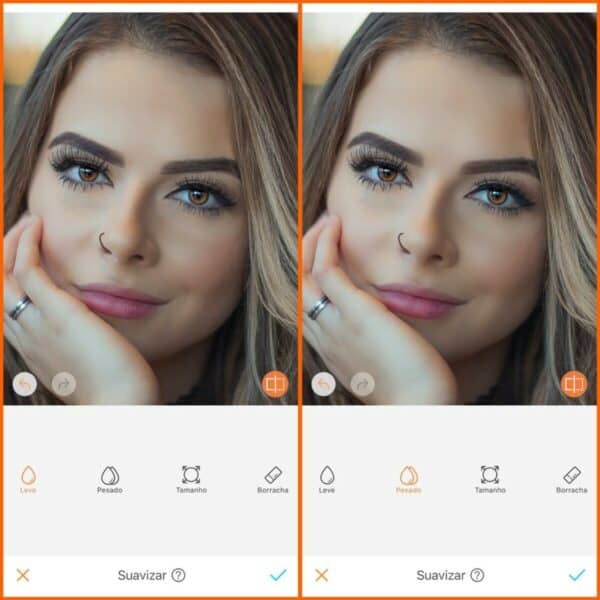
O botão borracha
Ao selecionar o botão “Borracha” aparecerá em azul, todas as partes onde há a ferramenta “Suavizar”. Depois, é só clicar nas áreas onde você quer remover a suavização.
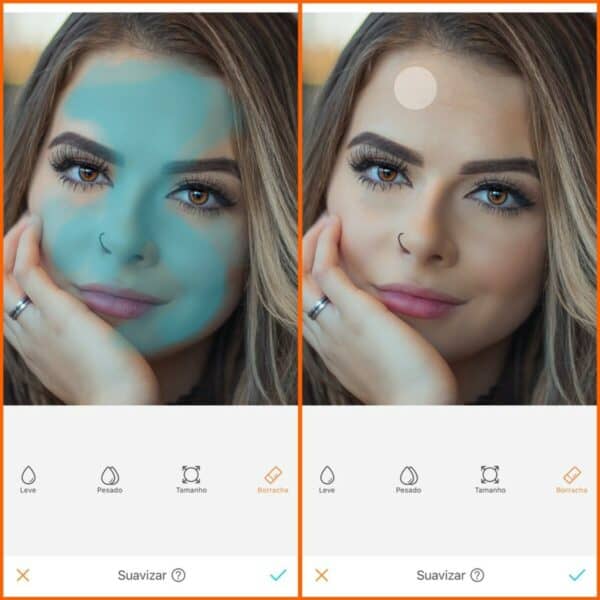
Vídeo Tutorial
Por fim, você pode ver esse vídeo tutorial que ensina da melhor maneira como usar a ferramenta “Suavizar” do AirBrush:
Assim que se usa a ferramenta “Suavizar”. Agora que você já sabe, vá até o AirBrush e suavize suas fotos.











